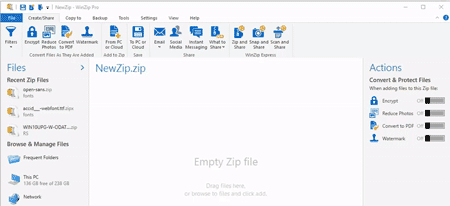آموزش رمز گذاری روی فایل زیپ
برای اینکه چگونه برای فایل زیپ رمز بگذاریم این گزارش را کامل بخوانید.

به گزاش خبرگزاری صدا وسیما، اهداف اصلی رمزگذاری فایلهای شما اطمینان از حفظ حریم شخصی شما، محافظت از دادههای شما و امنیت فایلهای شما است، برای محافظت از اطلاعات محرمانه، یک لایه محافظت اضافی وجود دارد و باید وقتی کاری انجام میدهید که احساس میکنید باید از آن محافظت کنید آن را فعال کنید.
پسورد گذاشتن روی فایل زیپ:
رمز گذاشتن روی فایل زیپ برای تقویت امنیت دادههای مهم در بایگانی ZIP مفید است. در این مقاله نحوه رمزگذاری فایل ZIP را یاد خواهید گرفت در ادامه با ما همراه باشید.
روش اول: فایل ZIP را با نرم افزار WinZip رمزگذاری کنید برنامه WinZip را باز کرده و در قسمت Actions روی Encrypt کلیک کنید.
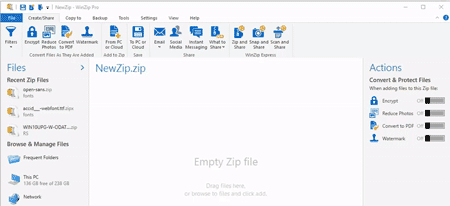
فایلهای خود را به قسمت NewZip.zip (قسمت مرکز) بکشید و رها کنید و هنگامی که کادر محاورهای ظاهر شد، رمز ورود را وارد کنید و روی OK کلیک کنید.
بر روی گزینه Options در قسمت Actions کلیک کرده و Encryption Settings را انتخاب کنید. سطح رمزگذاری را تنظیم کرده و روی Save کلیک کنید.
روش دوم: فایل ZIP را با نرم افزار WinRAR رمزگذاری کنید
WinRAR نرم افزاری برای فشرده سازی فایلها است. با استفاده از نرم افزار WinRAR میتوانید فایل zip را هنگام ایجاد آن رمزگذاری کنید.
مرحله ۱. بر روی فایلتان کلیک راست کنید و روی "Add to archive" کلیک کنید.
مرحله ۲. "ZIP" را به عنوان قالب بایگانی انتخاب کنید، سپس بر روی "Set password" کلیک کنید.
مرحله ۳. در پنجره بازشو، میتوانید یک رمز عبور وارد کنید.
روش سوم: فایل ZIP را با Zip۷ رمزگذاری کنید
۷ZIP یکی دیگر از نرم افزارهای شگفت انگیز در مدیریت بایگانی فشرده شده است. رمزگذاری یک فایل ZIP نیز آسان است.
مرحله ۱. روی فایل مورد نظر راست کلیک کنید، به Zip>Add to archive-۷ بروید.
مرحله ۲. zip را به عنوان قالب بایگانی در لیست کشویی archive format انتخاب کنید.

مرحله ۳. در همان پنجره، رمزعبور را در زیر"Encryption" تنظیم کنید.

اکنون شما آماده ذخیره، ارسال ایمیل یا به اشتراک گذاری فایلهای خود با امنیت اضافی با هر یک از روشهای بالا هستید.
 به گزاش خبرگزاری صدا وسیما، اهداف اصلی رمزگذاری فایلهای شما اطمینان از حفظ حریم شخصی شما، محافظت از دادههای شما و امنیت فایلهای شما است، برای محافظت از اطلاعات محرمانه، یک لایه محافظت اضافی وجود دارد و باید وقتی کاری انجام میدهید که احساس میکنید باید از آن محافظت کنید آن را فعال کنید.
به گزاش خبرگزاری صدا وسیما، اهداف اصلی رمزگذاری فایلهای شما اطمینان از حفظ حریم شخصی شما، محافظت از دادههای شما و امنیت فایلهای شما است، برای محافظت از اطلاعات محرمانه، یک لایه محافظت اضافی وجود دارد و باید وقتی کاری انجام میدهید که احساس میکنید باید از آن محافظت کنید آن را فعال کنید.